如何识别电脑是32位还是64位:四种实用方法助你轻松掌握
了解电脑的32位与64位是指操作系统和处理器的位数。位数越高,意味着电脑能处理的数据量越大,运行速度与性能也会相应提升。通常来说,64位电脑可兼容32位软件,而32位电脑则无法运行64位软件。因此,我们需要判断自己使用的电脑是32位还是64位,以选择合适的软件或驱动程序。下面为大家介绍四种实用的查看方法:
方法一:查阅计算机属性
这种方法适用于Windows XP、Windows 7、Windows 8.1以及Windows 10等多种系统。只需右击“计算机”或“此电脑”图标,接着选择“属性”,即可弹出一个包含计算机基本信息的窗口。在该窗口中的“系统”选项下,您将看到“系统类型”的显示内容,如“32位操作系统”或“64位操作系统”。
方法二:利用驱动人生检查
这是一种简单高效的方法。打开驱动人生后,切换至“硬件信息”栏目,您便能查看到相关信息。
方法三:运用命令提示符
这是一项更为专业的查看方式,适用于所有版本的Windows系统。同时按下Win+R键调用运行窗口,并输入cmd进入命令提示符界面。在此环境中,输入systeminfo命令并按回车键,您的电脑众多详细信息便会呈现出来。在“系统类型”一栏,您会看到“x86-based PC”或“x64-based PC”的字样,它们分别代表32位或64位系统。
方法四:借助DirectX诊断工具
这同样是一种全面的方法,适用于所有版本的Windows系统。执行同样的操作步骤——同时按下Win+R键调用运行窗口,输入dxdiag打开DirectX诊断工具。在这个工具中,您可以查看诸多电脑信息,例如操作系统、处理器、内存、显卡等。在“操作系统”标签下,您将会看到“Windows 10 32-bit”或“Windows 10 64-bit”的字样,从而确定您的电脑是32位还是64位。
以上便是如何判断电脑是否为32位或64位的过程及具体操作步骤。这些方法对广大用户非常有帮助,当遇到网卡、显卡、蓝牙、声卡、打印机等相关驱动问题时,可以使用驱动人生进行检查与修复。此外,该软件还支持驱动的下载、安装和备份等功能,方便您灵活地安装驱动。
用AI画美女,停都停不下来!御姐、甜妹、萝莉,你想要的这里都有,点击立即体验 → 返回搜狐,查看更多